Содержание
- 1 Как установить Remote Fork Player TV
- 2 Обзор программы
- 3 Скачиваем Remote Fork Player TV
- 4 Функционал
- 5 Преимущества и недостатки
- 6 Системные требования
- 7 Видео-обзор
- 8 Актуальный способ запуска ForkPlayer на телевизоре Sony (non-Android TV) в 2020г.
- 9 Если на вашем маршрутизаторе установлена прошивка от Padavana
- 10 Просмотр онлайн фильмов
- 11 Итог

Говоря кратко, Remote ForkPlayer нужен для подключения SmartTV (например, Samsung, Philips, Panasonic, Sony или LG) к сетевому хранилищу, компьютеру или ноутбуку в пределах домашней локальной сети. В результате «умный» телевизор получает доступ к базе с огромным количеством фильмов, музыки и т. д.
Положительные особенности:
- воспроизведение высококачественного контента;
- прослушивание музыки из сетевых хранилищ;
- работа с ФС компьютера, подключенного к этой же сети;
- нет необходимости постоянно авторизоваться при подключении к NAS либо обычному ПК;
- при взаимодействии с Remote ФоркПлеер ваш телевизор сильно разгружается, так как ему не нужно держать в памяти большое количество файлов.
Итак, основные достоинства программы мы рассмотрели, теперь можно двигаться прямо к ее установке.
Содержание
Как установить Remote Fork Player TV
Как мы уже говорили, устанавливать ФоркПлеер не придется. Это Portable-сборка. Однако, для того чтобы ее запустить, нужно предпринять несколько простых шагов. Вот они:
- Распаковываем скачанный архив с ФоркПлеер в любую папку.
- Запускаем исполняемый файл, сделав двойной ЛКМ по файлу, обозначенному на скриншоте ниже.
В результате, если вы все сделали правильно, в системном трее отобразится иконка программы. Больше ничего запущено не будет.
Внимание, как только Remote ForkPlayer стартует, обязательно разрешите ему доступ к сети. В появившемся окне брандмауэра жмите «Разрешить доступ».
Готово! Наш Ремот ФоркПлеер можно использовать. Главное, не забудьте подключить к нему SmartTV. Но перед тем, как начать, давайте проверим, все ли работает правильно. Для этого в системном трее делаем ПКМ по значку программы и выбираем пункт «Открыть тест».
Если все работает правильно, вы увидите соответствующее сообщение в автоматически открывшемся браузере.
Важно: программу Remote Fork Player нужно запускать только из-под аккаунта с администраторскими полномочиями. Если этого не сделать, появится ошибка.
Обзор программы
Чтобы «подружить» Remote Fork Player DNS и SmartTV, нужно установить точно такое же приложение и на телевизор. Наша же задача рассмотреть именно ПО для Windows.
Если мы щелкнем ПКМ по значку утилиты в трее ОС, то увидим пункт «Загрузить плейлист». Именно тут и будут показаны все устройства, на которых установлена серверная часть ФоркПлеер. В данный момент их нет.
Также в контекстном меню присутствует пункт «Плагины». Именно с их помощью функционал программы можно значительно расширить. В нашем случае есть: AceTorrentPlay и Seasonvar.
Первое дополнение дает нам возможность просматривать контент в хорошем качестве непосредственно с торрент раздач, причем без скачивания, в режиме потоковой передачи. Для этого используется Ace Stream. Второе решение дает доступ к множеству различных сериалов.
THVP Bit Torrent система нужна для перекодирования торрент связей в стандартное онлайн-видео. Другими словами, вы смотрите кино с торрента без его предварительного скачивания.
Для того чтобы открыть сам Ремоут ФоркПлеер необходимо сделать двойной ЛКМ по иконке программы в системном трее. Вверху окна находятся настройки автозапуска ФоркПлеер при старте Windows и автозагрузка THVP Bit Torrent. Ниже находятся именно те данные, которые нам нужно ввести во второй программе, установленной на SmartTV.
Следующими у нас идут параметры DLNA. Именно эта функция и нужна для обеспечения взаимодействия между звеньями домашней локальной сети (SmartTV, ноутбук, компьютер и т. д.).
Если мы сделаем клик по строке: «Настроить», откроется окошко, в котором следует будет указать папки с доступом извне. Именно эти каталоги и станут доступными для СмартТВ. Итак, кликаем по «Добавить».
Сразу после нажатия кнопки откроется проводник Windows, с выбором каталога. Нам нужно указать папку и нажать на «ОК». Как видите, выбранные паки отобразились в нашем списке. Отсюда же их можно и удалить.
Для того чтобы телевизор SmartTV не «видел» различный «мусор» (файлы не являющиеся медиаданными) укажите перечень форматов, которые нам нужно отобразить. Остальные будут скрыты из общего доступа.
Внимание: для подтверждения внесения изменений не забудьте щелкнуть по кнопке с надписью «Сохранить».
Также мы можем активировать или убрать плагины, идущие в комплекте с Remote Fork Player. Для этого переходим в знакомое меню «Настроить» и ставим/убираем флажки напротив нужных или, наоборот, дополнений.
Есть возможность активировать систему записи всех событий в лог и потом определить на каком этапе происходит потенциальная ошибка. Тут же присутствует поле User-Agent нужно для правильной идентификации клиента.
Итак, на этом наш обзор ФоркПлеер ТВ для SmartTVзакончен. Надеемся статья обязательно пригодится вам и поможет подключить свой телевизор к ПК. Если же вопросы останутся, рекомендуем задавать их в комментариях. По мере возможности мы ответим каждому своему посетителю.
Для большей наглядности мы записали для вас видео по теме.
Скачиваем Remote Fork Player TV
Настал черед загрузить ФоркПлеер для компьютера с официального сайта. Именно для этого немного ниже мы поместили кнопку на него.
Важно! Не вздумайте искать программу в Яндекс или Google, сеть таит в себе очень много переделок, зараженных вирусами.
| Разработчик: | forkplayer.tv |
| Язык: | Русский |
| Платформа: | Windows XP, 7, 8, 10 |
| Лицензия: | Бесплатно |
| Ваша оценка: | [kkstarratings] |
Скачать бесплатно
| Категория: | Мультимедиа |
| Операционная система: | Windows 7, Windows 8,1, Windows 10, XP |
| Установок: | 8466 |
| Цена: | Бесплатно |
| Русский язык: | Есть |
Чтобы начать пользоваться программой, игрой вам потребуется:
- Загрузить приложение бесплатно с нашего сайта;
- Прочитать инструкцию по установке на странице;
- Установить ForkPlayer для ПК;
- Запустить приложение на Windows
Вот и вспомогательный софт, на подобии Remote Fork Player точно также помогает нам жить. Именно благодаря ему масса самых разных современных устройств могут работать совместно. К примеру, удаленно управлять вашим ПК, просматривать умные телевизоры, и взаимодействовать с другой современной техникой.
ForkPlayer 2.5 — это браузер с адаптированным под ваше устройство просмотром сайтов (список сайтов постоянно обновляется) и созданных вами XML, M3U (IPTV) плейлистов. Весь контент берется напрямую с интернет сайтов и после обработки и преобразования страницы в собственный формат отображается в приложении ForkPlayer по аналогии с Opera mini на J2ME телефонах которая изначально была создана для мобильных телефонов, не способных запускать веб-браузеры. В смарт тв веб-браузер как правило есть, только он зачастую очень урезан, не имеет флеш плеера и может вывалиться с ошибкой «не хватки памяти» при загрузке «тяжелых» сайтов. Качество и наличие аудио — видео материалов полностью зависит от сайта на котором они размещены и от вашего интернет канала на пути к нему.
Функционал
- Воспроизведение разнообразного качественного, легального и бесплатного контента.
- Удобный и быстрый поиск, который можно остановить при появлении желаемого результата, не дожидаясь окончания процесса.
- Встроенный магазин ТВ-приложений ForkStore App Market. Здесь пользователю будет доступно несколько десятков полезных программ, которые можно сразу же установить.
- Синхронизация с профилем социальной сети ВКонтакте, позволяющая просматривать контент из ВК.
- Чтение файлов с флэшек и внутренней памяти телевизора.
- Масса настроек, в том числе – функция родительского контроля и мультиязыковая поддержка.
- Функция «картинка в картинке».
- Формирование и сохранение собственных плейлистов. При синхронизации с другими устройствами, Fork Player на компьютере обеспечивает доступ к спискам с любого из них.
Преимущества и недостатки
Преимущества:
- Постоянно обновляемая база сайтов, адаптированных для СмартТВ.
- Многочисленные пользовательские настройки для полной подстройки внешнего вида Форк плеера на компьютере под индивидуальные требования.
- Абсолютно бесплатный доступ к легальному мультимедиа контенту высокого качества.
- Для воспроизведения видео есть несколько встроенных плееров.
- На сохраненный список воспроизведения ссылку можно установить в самой программе.
- Удобная навигация.
Из заметных минусов:
- Сложности при установке.
- Для воспроизведения доступен только один плейлист, работать с двумя списками одновременно невозможно.
Системные требования
Для установки на ПК потребуется только ОС Windows, стабильное Интернет-соединение и эмулятор BlueStacks.
Чтобы настроить домашнюю сеть, связав устройства с ТВ, понадобится:
- Телевизор с поддержкой Smart TV.
- Одно или несколько устройств с Fork Player.
- Подключение всех гаджетов к одной точке Интернет-доступа. Если доступ к сети осуществляется с разных точек, провести синхронизацию не получится.
Видео-обзор
Скачать ForkPlayer на ПК
ForkPlayer скачать через Droid4x
Яндекс.Такси
</li>
Twitch
</li>
</li>
Messenger
</li>
- Оставьте первый комментарий — автор старался
25 июня 2019г. Sony прекратила поддержку сервиса VEWD TV Store, теперь у обладателей телевизоров Sony (non-Android TV) нет возможности установить дополнительные приложения для просмотра контента. А на официальном форуме Sony проблему предлагают решить покупкой тв-приставки, что на мой взгляд не совсем красиво. Мы покупали телевизор smart-tv, а теперь он стал просто телевизором? Возможно компания Sony хочет, чтобы мы купили себе новый телевизор с системой Android, цена на которые не всем по карману. Но мы сегодня пойдем другим путем. И поможет нам в этом Forkplayer. С помощью него у нашего телевизора снова появится возможность просматривать онлайн фильмы и устанавливать дополнительные приложения.
Для тех кто не в курсе Forkplayer — это прикладное программное обеспечение, что-то вроде браузера, которое получает и обрабатывает контент с различных интернет ресурсов, а потом отображает пользователю в удобном виде. С помощью Forkplayer мы сможем просматривать плейлисты (m3u,xml,xspf), изображения, аудио и онлайн видео в различном качестве. Для его установки нам понадобится телевизор Sony (у меня это Sony Bravia WD65), подключение к интернету и 10-15 минут свободного времени. Инструкция рассчитана на не подготовленного пользователя, поэтому возникнуть трудностей не должно, но если у Вас останутся какие-то вопросы обязательно задавайте их в комментариях.
Актуальный способ запуска ForkPlayer на телевизоре Sony (non-Android TV) в 2020г.
Начну с того, что большинство пользователей использует технологию WiFi для подключения к сети интернет, поэтому я решил рассмотреть подробно установку ForkPlayer через беспроводное подключение. Для выполнения дальнейших действий будем подразумевает, что ваш роутер настроен и подключен к сети Интернет, а также вы знаете имя своей WiFi сети и пароль от нее. Далее необходимо проверить, что у Вас установлена самая последняя версия программного обеспечения. Для этого включаем телевизор и на пульте нажимаем на кнопку Home, выбираем Установки -> Системные настройки -> Настройки — > Клиентская поддержка -> Обновление программного обеспечение -> Сеть или USB. После того как убедились, что у Вас установлено самое последнее ПО. Перейдем к настройке сети.
В настройках сети нам необходимо будет прописать DNS адрес для этого снова нажимаем на пульте кнопку Home, далее в меню выбираем Установки ->Системные настройки->Настройки-> Сеть->Настройка сети-> Настройка сетевого соединения
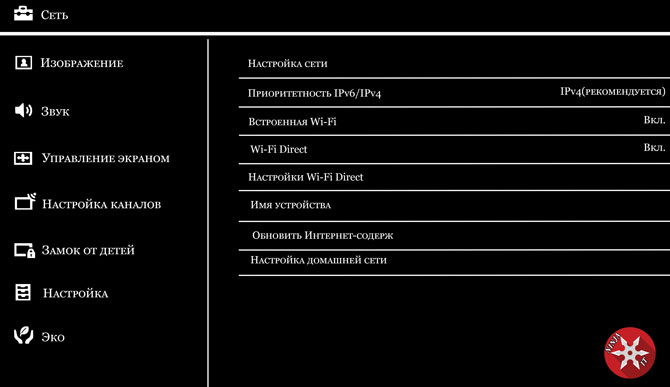
и в окне в котором предлагаются выбрать способ настройки сети обязательно выбираем специалист, затем в окне со способом подключения выбираем беспроводная настройка, далее нажимаем на кнопку сканировать и ждем когда появится Ваша сеть wifi, теперь необходимо выбирать ее и ввести пароль с помощью пульта.
В настройках IP адреса выбираем Вручную. и вводим любой свободный ip адрес из Вашей подсети, обычно этой первая подсеть, например 192.168.1.х — вместо х подставьте любое число от 10 до 254. Маску подсети оставляем по умолчанию 255.255.255.0, а в шлюз по умолчанию прописываем ip адрес вашего роутера у меня это 192.168.1.1. Теперь нам необходимо прописать первичный DNS, указываете точно такой как у меня — это 46.36.220.208, во вторичный DNS прописываем 8.8.8.8. После ввода всех данных на пульте дистанционного управления нажимаем на стрелку вправо.
Перед нами появится окно с вопросом об использовании прокси сервера, на что мы отвечает Нет. Теперь осталось зайти в настройки-> Сеть и нажать на Обновить интернет содержимое. Если все вышеперечисленные действия были выполнены правильно, то вместо приложения IVI у нас должен открываться ForkPlayer. Для проверки на пульте дистанционного управления нажимаем на кнопку HOME и выбираем Все приложения. Теперь в открывшемся меню выбираем приложение IVI и вместо него у нас открывается ForkPlayer, что нам и нужно было. Хочу отметить, что иногда при запуске приложений выдает ошибку — Произошла ошибка. Попытайтесь позже. Если проблема останется, обратитесь в Sony, . В Sony я думаю бесполезно обращаться, а что бы устранить эту ошибку нужно зайти в настройки и обновить интернет содержимое, точно также, как мы делали пару минут назад.
Если на вашем маршрутизаторе установлена прошивка от Padavana
Если у Вас имеется роутер с прошивкой от Padavana, то можно сделать все намного проще, для этого необходимо зайти в web-интерфейс роутера, авторизоваться под админом и зайти в LAN->DHCP сервер, чуть ниже ищем Пользовательский файл конфигурации «dnsmasq.conf» и открываем его.
В самом низу отступив строчку, прописываем следующее содержимое. Обязательно не забудьте заменить MAC-адрес A1:B1:A1:11:81:14 на свой, посмотреть его можно в настройках сети на телевизоре.
Тем самым мы принудительно присваиваем на маршрутизаторе DNS вашему телевизору найдя его по MAC-адресу. Теперь нам также как и в предыдущем способе необходимо запустить приложение IVI и вместо него у нас должен открыться ForkPlayer.
Просмотр онлайн фильмов
Для просмотра онлайн фильмов советую использовать дополнение для ForkPlayer под названием HDRezka, его можно найти через поиск. На HDRezka множество новых фильмов в хорошем качестве и без рекламы.После того как нашли, запускаем аддон и чтобы каждый раз не искать его давайте закрепим его на стартовом экране для этого на пульте ДУ нажимаем на красную кнопку и выбираем Добавить в Стартовое меню. Все готово, теперь можно наслаждаться просмотром онлайн фильмов.
Итог
Вот наш пост подошел к концу, было очень много затрачено на него времени, так как невозможно сделать качественные скриншоты с телевизора, но я справился и надеюсь, что все объяснил доходчиво, у Вас все должно получится без проблем. После всех описанных выше действий Ваш телевизор станет даже лучше чем был, откроются новое возможности, теперь вы сможете смотреть фильмы абсолютно бесплатно и найти их не составит труда, во всем этом нам помогает ForkPlayer. Всем спасибо за внимание, поделитесь этой записью с друзьями или сохраните себе в закладки. Если остались какие нибудь вопросы, то задавайте их в комментариях.
P. S. У нас также открылся канал в Яндекс Дзен, там выходят интересные статьи, ссылка на канал в футере сайта.
Используемые источники:
- https://zagruzi.top/soft-dlya-windows/remote-forkplayer-dlya-kompyutera.html
- https://softprogram-free.ru/forkplayer/
- https://ninja-it.ru/zapuskaem-forkplayer-na-televizor-sony/

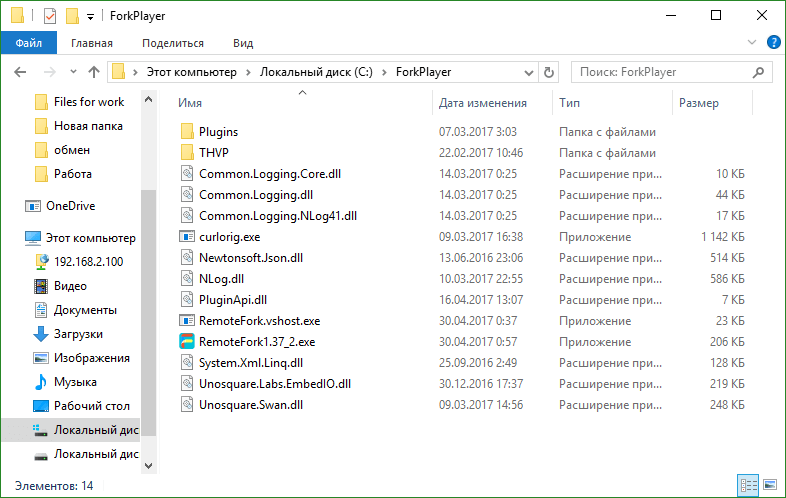
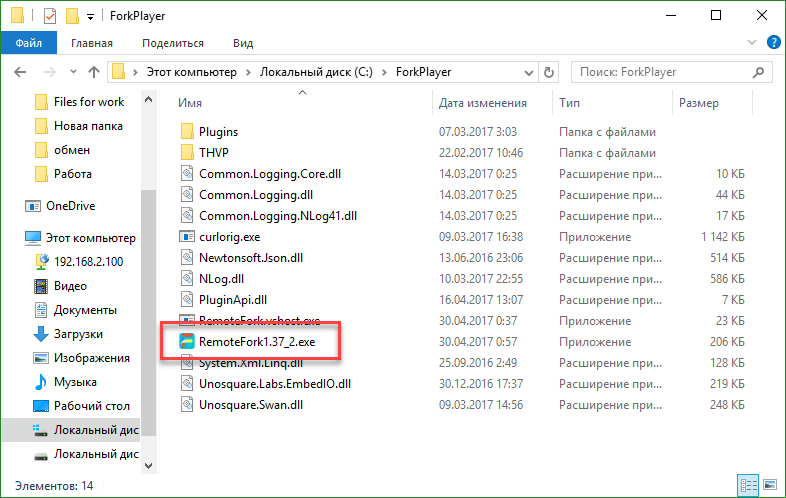

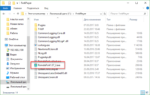 Forkplayer для Samsung Smart TV – как скачать, установить и настроить
Forkplayer для Samsung Smart TV – как скачать, установить и настроить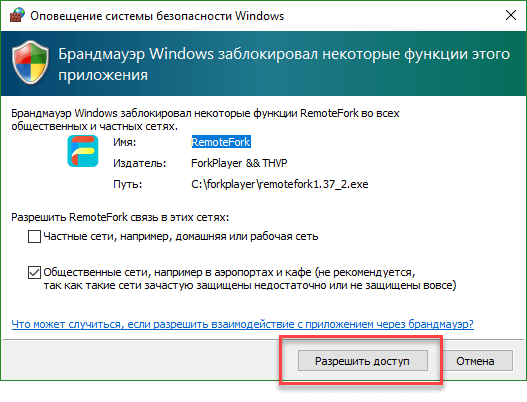
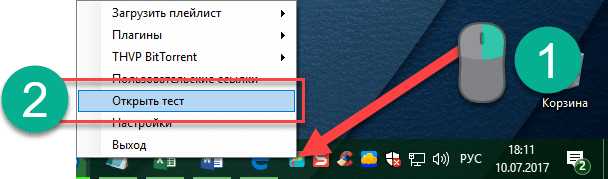
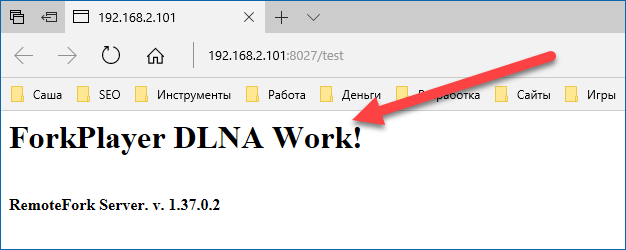

 Forkplayer для Samsung Smart TV: способы установки и тонкости работы
Forkplayer для Samsung Smart TV: способы установки и тонкости работы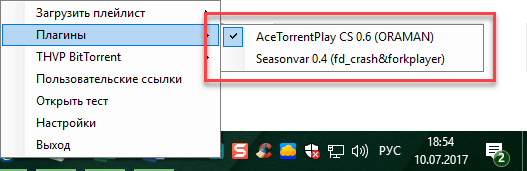
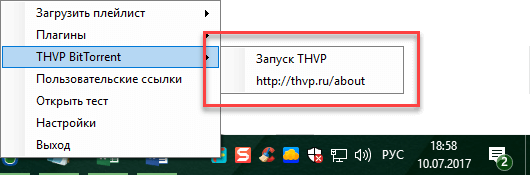

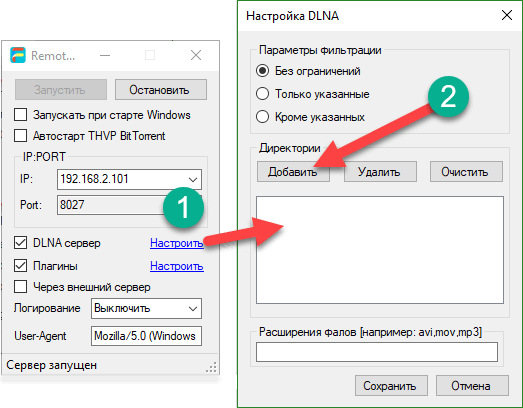
 Как установить ForkPlayer для Samsung Smart TV
Как установить ForkPlayer для Samsung Smart TV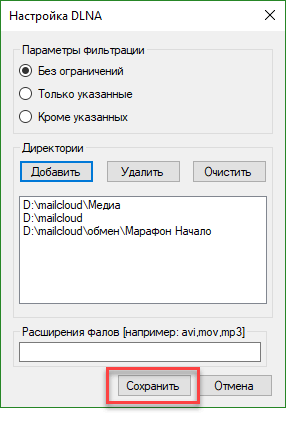
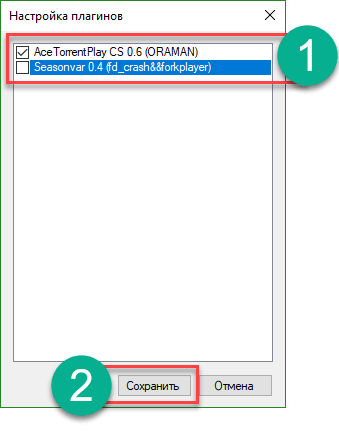







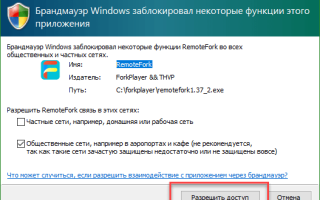
 Где скачать и как добавить плейлисты IPTV для Forkplayer, настройка
Где скачать и как добавить плейлисты IPTV для Forkplayer, настройка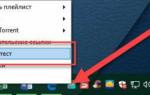 А бывает ли ForkPlayer для Андроид? Просто есть в голове одна очень классная идея
А бывает ли ForkPlayer для Андроид? Просто есть в голове одна очень классная идея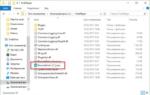 LG готовит в России массовый отзыв своих смарт-ТВ из-за опасного дефекта
LG готовит в России массовый отзыв своих смарт-ТВ из-за опасного дефекта